前回の続きです。
水冷ループが構成できたところで、DCポンプやPCファンを動作させるためのケーブルを作製します。
本格水冷の心臓部となるDCポンプには、EK Water Blocksの「EK-Loop D5 G3 PWM Motor」を用いていますが、このDCポンプの電源ケーブルは、第三世代(G3)のものから、「SATAコネクタ」に変更されています。
よって、DCポンプやPCファンに電源を供給するケーブルは、この「SATAコネクタ」を標準とすることにします。

こちらは、CoolerMasterのATX電源ユニット、「V1300 Platinum」に添付されている、フラットモジュラーケーブルです。
一番下のコネクタが、ATX電源ユニット側の、molexの5pinコネクタ(Mini-Fit Jr.シリーズ)で、そこからSATAコネクタに4分岐しています。

まずは、マザーボードには通電せず、漏水などをチェックするため、DCポンプにだけ電源供給するケーブルを作製します。
ainexのシリアルATA用電源変換ケーブル、「WA-085A」を改造します。
SATAコネクタ側は、精密ドライバーを使って、コンタクトピンをリリースします。ペリフェラルコネクタ側は、専用の引き抜き工具を使えば、簡単にリリースすることができます。
黄線が、+12Vで、赤線が、+5Vとなります。
水冷ループの漏水チェックのため、DCポンプを稼働させるには、+12VとGNDだけあれば十分ですので、余計なケーブルは取っ払ってしまいます。
この改造したケーブルに、ALINCOの安定化電源を接続し、+12Vを供給します。
つづいて、DCポンプやPCファンを、きめ細かく制御するための準備に掛かります。

EK Water Blocksの「EK-Loop Connect」(生産終了)です。
こちら、DCポンプ内蔵のリザーバー、「EK-DBAY D5 MX - Acetal」と同様、気付いた時には、すでにディスコンになっていました。
どこかに在庫が残っていないかと、あちこち探し回った結果、やっとニュージーランドのPCショップに、在庫があることが分かり、速攻でポチりました。
#危なかった~!0xF9C7

この「EK-Loop Connect」は、4pinタイプのPCファン(DCポンプを含む)を6台まで接続し、PWM制御できます。
また、サーモセンサー(温度)を3つまで接続し、このセンサーから拾った温度を元に、PCファンの回転数をきめ細かく制御することができます。
さらには、フローセンサー(水流)や、レベルセンサー(水位)を接続し、水冷ループに異常が検出された場合には、アドレサブルLEDの色の変化により通知してくれるという、至れり尽くせりの機能が付いています。
専用のソフトウェアによる制御は、このような感じ。
説明が前後しましたが、なぜに、このようなコントローラーを使うことにしたかというと、つぎのような事由があります。
今回のマザーボードである、Asusの「WS C621E Sage」は、“ワークステーション用”ということもあり、これまで使ってきた「ROG」(Republic of Gamers)シリーズにあるような、きめ細かなPCファンの制御ツールや、アドレサブルLEDの制御ツールなどが、提供されていません。
#試しに、「Fan Xpert 4」をインストールしてみようとしましたが、「AI Suite 3」すら、インストールすることができませんでした。
そこで、PCファンやアドレサブルLEDのコントローラーを探していたところ、都合良く、過去に「EK Water Blocks」ブランドからに発売されていたことが分かり、これを組み合わせることにしました。

「EK-Loop Connect」の本体は、ちょうど2.5inchベイに取り付けられるようなサイズとなっています。
今回は、強力両面テープを使い、PCケースの側面(マザーボードの裏面)に貼り付けることにしました。

前置きが長くなりましたが、検証用のケーブルができたところで、実運用のためのケーブルを作製します。
DCポンプやPCファン用のケーブルに使うコネクタは、noctuaの静音PCファン、「NF-A12x25 PWM」付属の分岐ケーブルに付いていたものを、再利用します。
こちらも、精密ドライバーを使って、コンタクトピンをリリースします。
黒線がGND、黄線が+12V、緑線が回転パルス信号、青線がPWM信号となります。
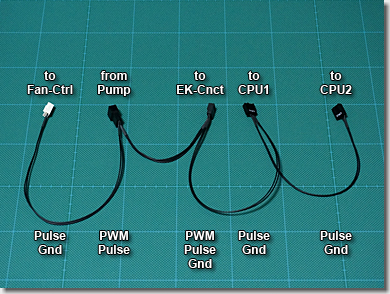
まずは、DCポンプ、「EK-Loop D5 G3 PWM Motor」用のケーブルを作製します。
DCポンプは、「EK-Loop Connect」からのPWM信号を使って、回転数を制御します。(マザーボードからのPWM信号は、使いません)
また、今回はデュアルCPU構成となっていますが、マザーボード上の「CPU1」「CPU2」ともに、回転パルス信号を与えないと、CPUクーラーに異常が発生したと判断され、マザーボードが緊急停止してしまいます。
これを回避するため、DCポンプからの回転パルス信号を、2つのコネクタに入れるよう配線します。
一番左側の白いコネクタは、5.25inchのドライブベイに設置する、ScytheのPCファンコントローラー、「SCKM-1000」に、回転パルス信号を与えるためのものです。
「EK-Loop Connect」の専用ソフトウェアを立ち上げずとも、PCケースの前面パネルにあるコントローラーで、DCポンプなどの回転数をモニタリングすることができます。
各コネクタには、今後のメンテナンスにおいて取り外した際、誤配線しないよう、TEPRA Proを使って示名条片を作り、貼っておきました。
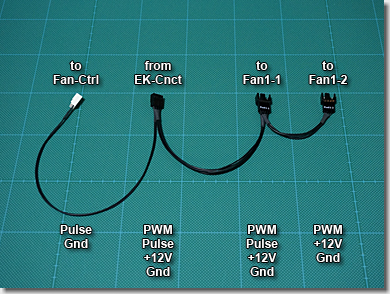
つづいて、PCファン用のケーブルを作製します。
ラジエーターを冷却するPCファンも、「EK-Loop Connect」からのPWM信号を使って、回転数を制御します。「Fan1-1」と「Fan1-2」に、同じPWM信号を与えています。
同様に、一番左側の白いコネクタは、PCファンコントローラーに、回転パルス信号を与えるためのものです。
また、こちらのケーブルでは、「Fan1-1」と「Fan1-2」に、+12V電源を与えています。
PCファンの定格電流を考慮し、+12VやGndなどの“電源線”には、BX-S架橋ポリエチレン電線の「0.3sq」のもの、PWMやPulseなどの“信号線”には、「0.18sq」のものを使っています。
このケーブルを、前面パネルにあるラジエーター用と、天板にあるラジエーター用に、2本作製します。
書き遅れましたが、「EK-Loop Connect」は、合計で8Aまでの電流を供給できるので、DCポンプや4つのPCファンを接続しても、十分な供給能力を持っています。

DCポンプ、PCファン用のケーブルができたところで、PCファンコントローラー、「SCKM-1000」用のケーブルを作製します。
こちらは、ainexのシリアルATA用電源延長ケーブル、「SA-047SA-BK」を改造します。
PCファンコントローラー側は、FDD電源コネクタとなっていますので、これに換えます。
コネクタハウジングは、TE Connectivity(旧AMP)の「171822-4」、コンタクトピンは、「170262-1」となります。

このような感じで、PCケースの側面(マザーボードの裏面)に、ケーブルをまとめます。
3Mの「電気絶縁テープ」と、ヘラマンタイトンの「インシュロック」、「マウントベース」を駆使し、結束していきます。
さて、いよいよ立ち上げです。
ケーブル類を確認し、接続し忘れや逆接続がないことを、最終チェックします。
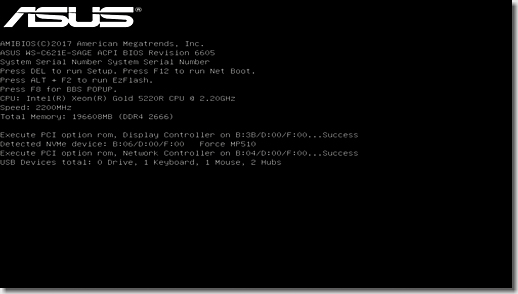
電源を入れ、起動を確認します。
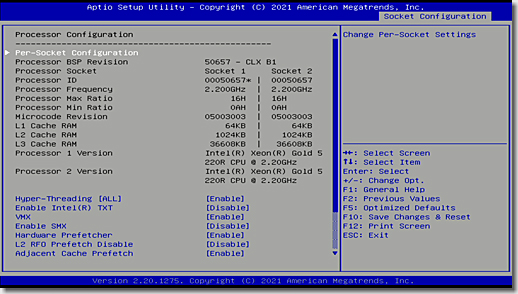
「BIOS Setup Utility」を開き、「Processor Configuration」を確認します。
無事に、2つのCPU(48コア、96スレッド)が認識されています、
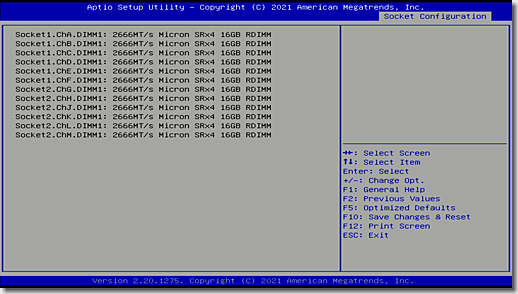
「Memory Configuration」を確認します。
無事に、12本のメモリ(計192GB)が認識されています。
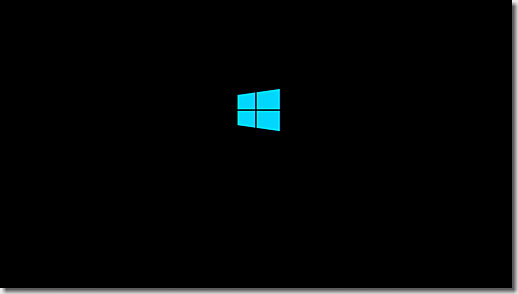
BIOSを抜けて、「Windows 10 Pro 64bit」が起動することを確認します。
#ふぅ~、やっとここまで来ました。0xF9C6
(つづく)

 デュアルCPUマシンを作る(6) - 水冷パーツの組込
デュアルCPUマシンを作る(6) - 水冷パーツの組込



Post Comment